win10系统自带的edge浏览器,因为其强大的功能一直广受网友们的喜爱。不过,win10中QQ桌面版默认只能在iE11中打开,这对很多习惯使用edge浏览器的网友来说,是非常不便的。那么,咱们该怎样使用win10 Edge浏览器开启QQ空间呢?下面,小编就向我们分享具体办法。
推荐:win10系统官网下载
具体办法如下:
1、首先得找到控制面板,你可以在桌面上找到控制面板快捷方式,如果无,可以找小娜。

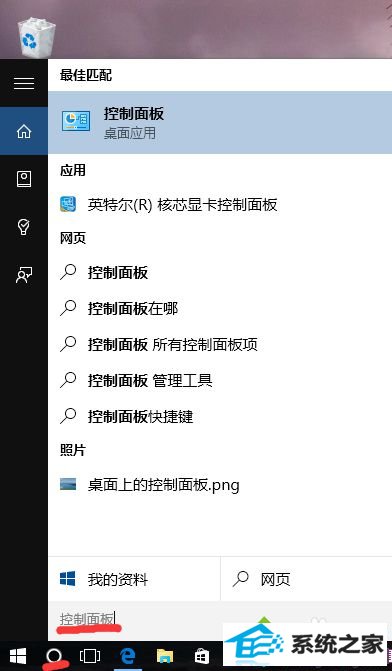
2、然后,去关闭windows功能中的iE11.如果你已经关闭了,试着把它再点亮。这样重复几次,点亮,确定,关闭,确定。最后你会发现,可以用Edge打开QQ空间了。
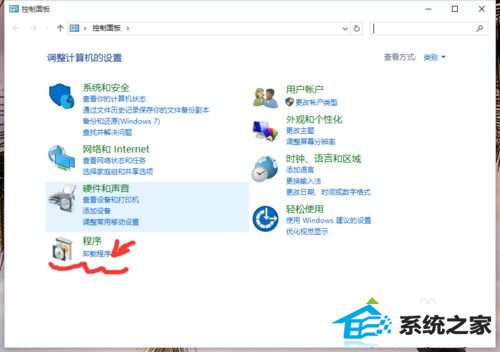
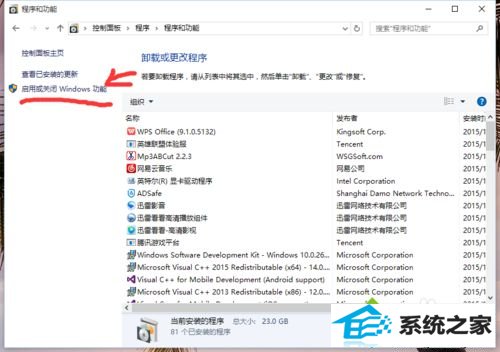
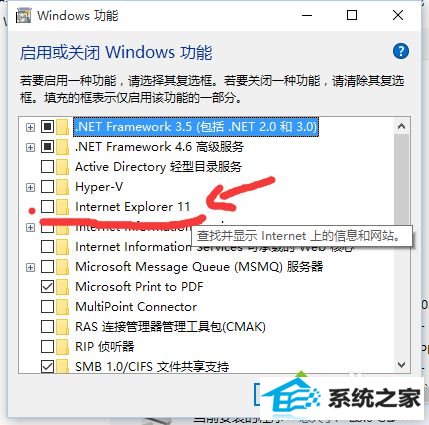
3、附上效果图一张。
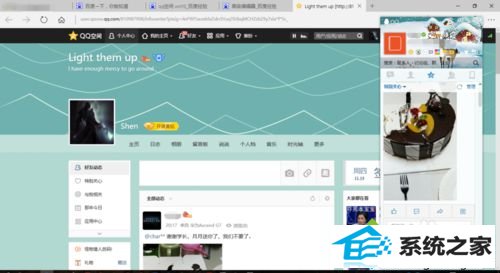
通过上述步骤操作后,咱们就能使用win10 Edge浏览器开启QQ空间了。是不是非常简单呢?习惯使用Edge浏览器的网友,赶紧试着操作下吧!我们可以关注笔记本之家更多教程http://www.xitongcheng.com/
相关推荐:
win10正式版使用edge浏览网站时提示需要用iE打开的处理办法
系统推荐
教程推荐
栏目推荐: 鹰王系统 w7系统 win7激活 xp激活 windows7密钥 windows10升级助手 雨林木风系统官网 冰封系统官网
专题推荐: windows10激活工具 电脑公司网站 最新xp系统下载 下载windows7 鹰王系统 xp系统安装